
iso重装系统教程
时间:2024-11-18 来源:网络 人气:535
ISO重装系统教程:轻松恢复电脑系统
一、准备工作
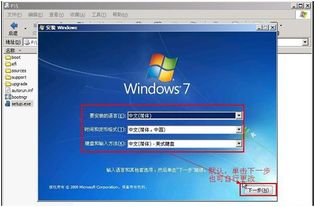
在进行ISO重装系统之前,我们需要做好以下准备工作:
1. 准备ISO文件
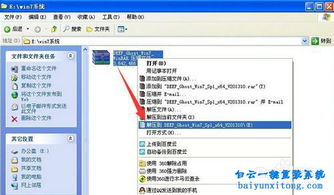
首先,您需要准备一个ISO文件。您可以从官方网站下载,也可以从网络上获取。请确保ISO文件的完整性和正确性。
2. 准备U盘

您需要一个至少8GB容量的U盘,用于制作启动盘。确保U盘中的数据已经备份,以免丢失。
3. 下载制作启动盘的工具
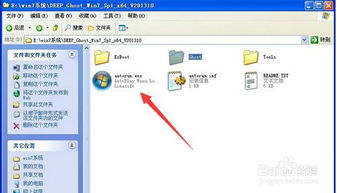
您需要下载一个制作启动盘的工具,如“大白菜U盘启动盘制作工具”等。
二、制作启动U盘
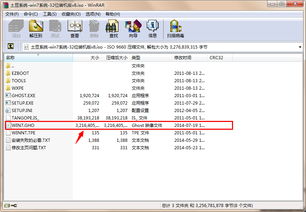
以下是制作启动U盘的详细步骤:
1. 下载制作工具
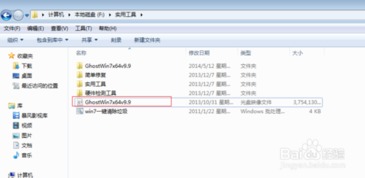
在官方网站或网络上下载制作启动盘的工具,并安装到电脑上。
2. 选择ISO文件
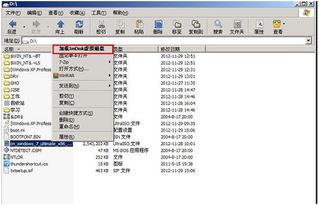
打开制作工具,选择“ISO文件”选项,然后选择您下载的ISO文件。
3. 选择U盘
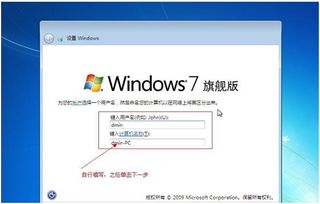
在弹出的窗口中选择您的U盘,并确认格式化U盘。
4. 开始制作

点击“开始制作”按钮,等待制作完成。
三、重装系统
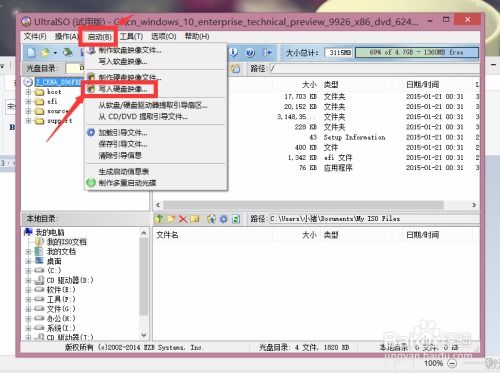
以下是使用ISO文件重装系统的详细步骤:
1. 重启电脑
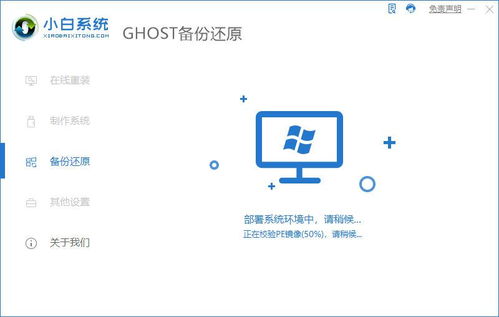
将制作好的启动U盘插入电脑,重启电脑。
2. 进入BIOS设置
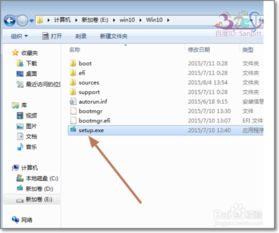
在开机过程中,按下相应的键(如F2、F10等)进入BIOS设置。
3. 设置启动顺序
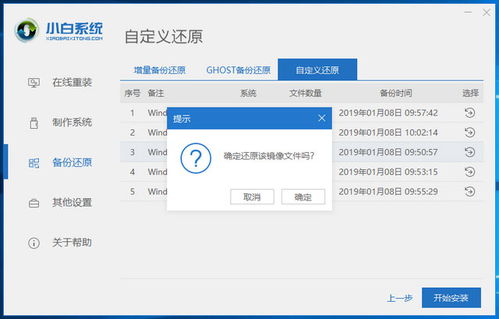
在BIOS设置中,将启动顺序设置为从U盘启动。
4. 进入PE系统
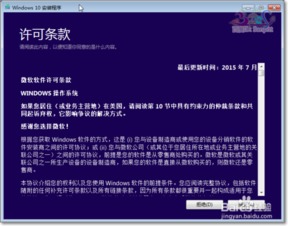
重启电脑后,电脑会从U盘启动,进入PE系统。
5. 选择ISO镜像文件
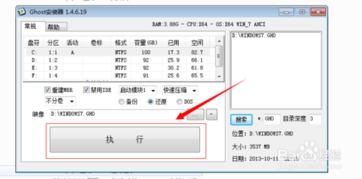
在PE系统中,选择“安装Windows”选项,然后选择您下载的ISO镜像文件。
6. 选择安装分区
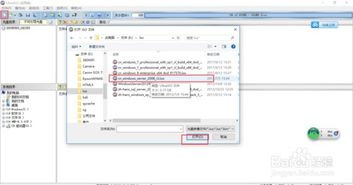
选择您要安装系统的分区,如C盘。
7. 开始安装
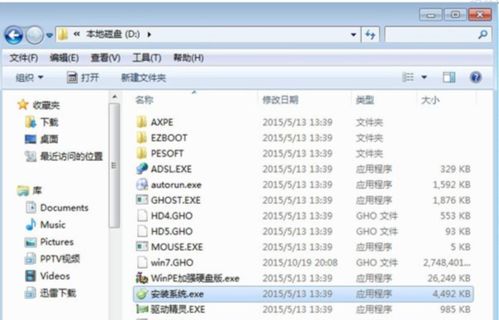
点击“下一步”按钮,开始安装系统。
8. 重启电脑
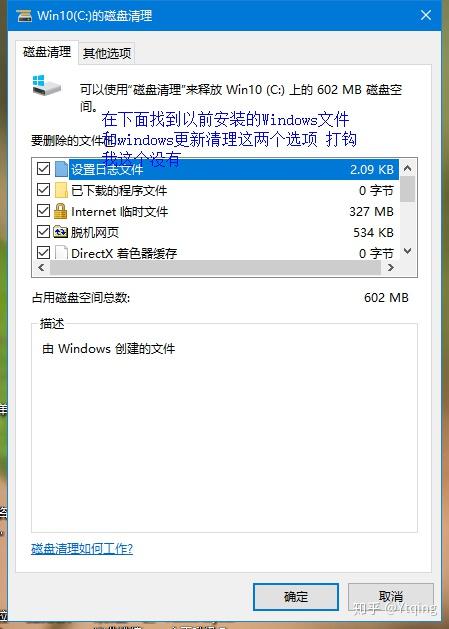
安装完成后,重启电脑,即可进入新的系统。
四、注意事项
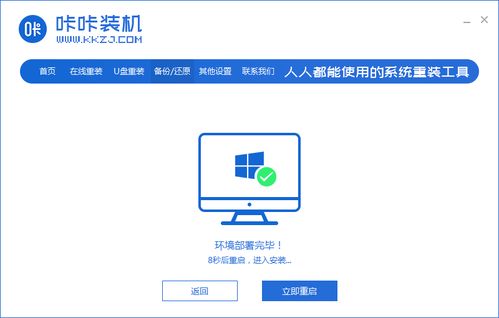
在重装系统过程中,请注意以下事项:
1. 确保ISO文件完整
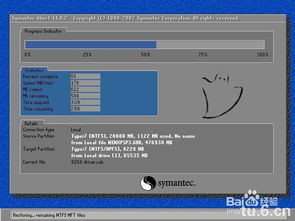
在重装系统之前,请确保ISO文件的完整性和正确性。
2. 备份重要数据
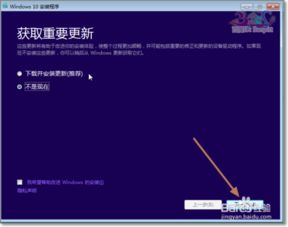
在重装系统之前,请备份电脑中的重要数据,以免丢失。
3. 选择正确的分区
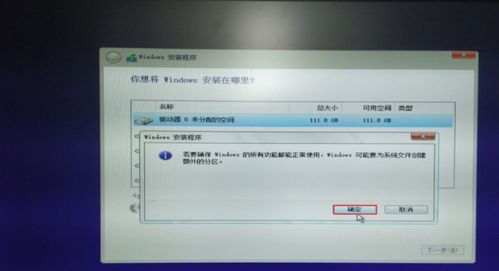
在选择安装分区时,请确保选择正确的分区,以免误删数据。
使用ISO文件重装系统是一种快速、安全、简单的方法。通过以上教程,您应该能够轻松完成系统重装。祝您好运!
相关推荐
教程资讯
教程资讯排行













